MS Word è più potente di quanto pensi. Il popolare strumento di elaborazione testi viene utilizzato per tutti i tipi di attività. Non tutti lo sanno, ma può anche essere utilizzato per aprire pagine Web in formato HTML.
In questo post scoprirai come aprire file HTML in Word e salvarli in uno dei formati di file supportati.
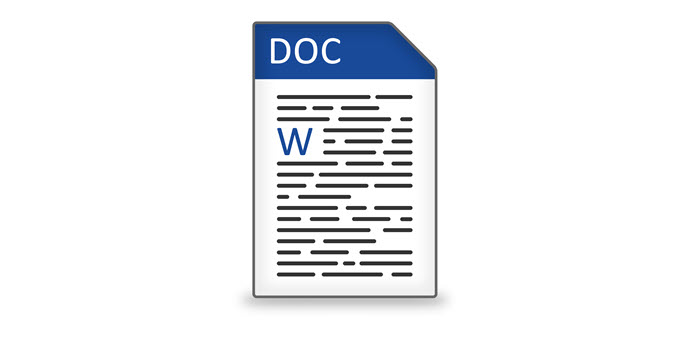
Salvataggio di pagine Web in Word
Per prima cosa, apri il tuo browser e vai alla pagina web che vuoi salvare. Nell'esempio seguente, stiamo utilizzando Google Chrome ma il processo dovrebbe funzionare per qualsiasi browser Web.
Fai clic con il pulsante destro del mouse in qualsiasi punto della pagina e fai clic su Salva con nome.
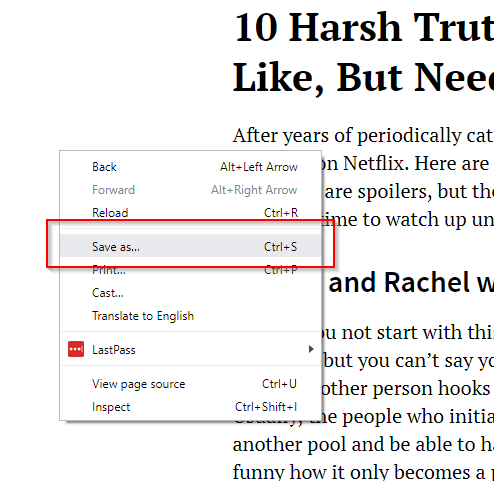
Verrà visualizzata la finestra Salva con nome. Modifica il nome del file a tuo piacimento. In Salva come tipo, seleziona Pagina Web, solo HTML. Fai clic su Salva.
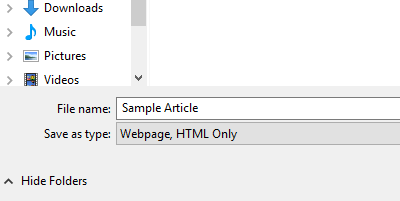
Avvia MS Word quindi apri il file HTML che desideri modificare.
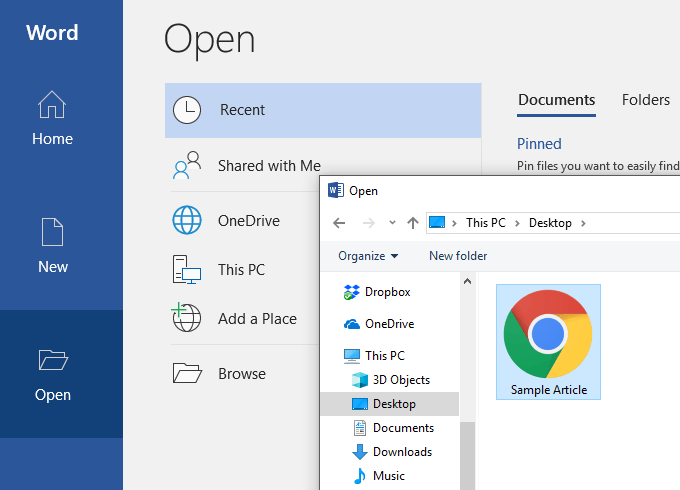
Il file HTML verrà aperto su Word. Tuttavia, il documento stesso non verrà visualizzato mentre è in linea. Per cominciare, la formattazione verrà rovinata. La barra di navigazione, ad esempio, verrà suddivisa e i menu verranno visualizzati in righe separate.
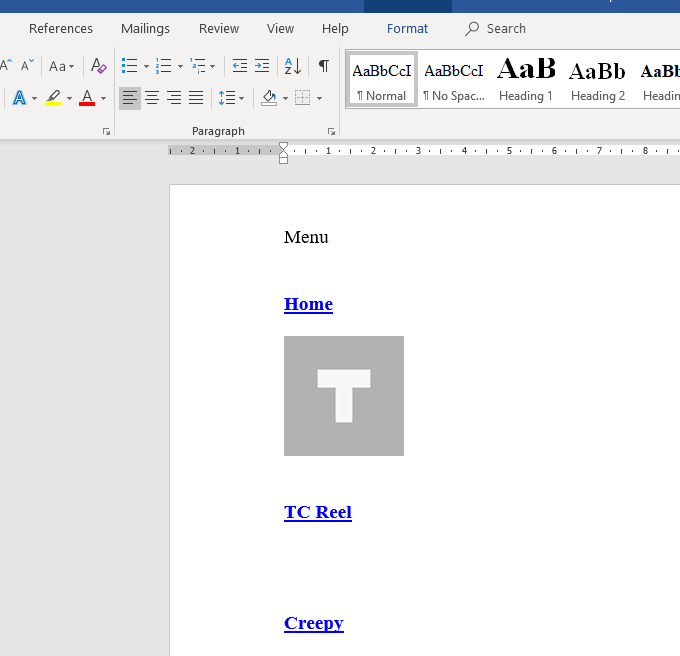
Dovrai modificare manualmente il documento per rendere la pagina più coerente.
La rimozione di link inutili ed elementi web renderà gli articoli più facili da leggere. L'uso della vista Layout Webdi Word semplifica notevolmente il processo di pulizia.
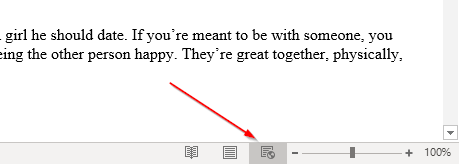
Dopo alcune modifiche, il documento dovrebbe in qualche modo assomigliare alla sua fonte.
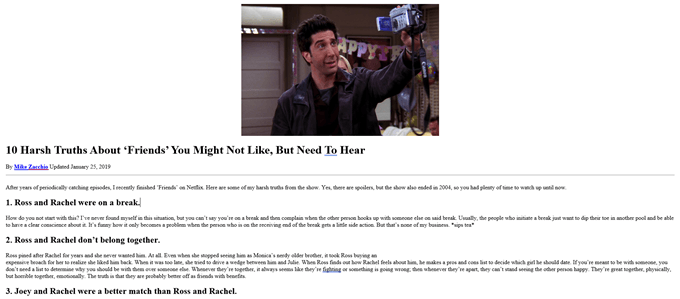
Quando sei soddisfatto delle tue modifiche, vai su File>Salva con nome. Seleziona .docxcome formato di file.
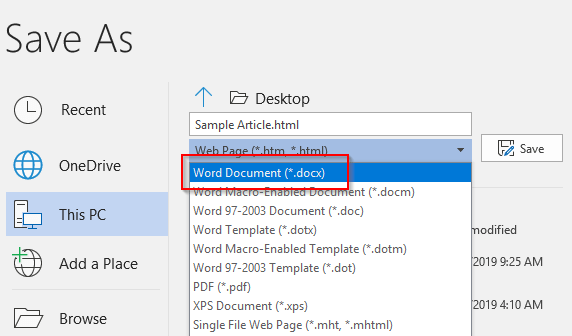
Ora dovresti essere in grado di aprire il file in Microsoft Word.
Utilizzo di soluzioni alternative
Se non sei soddisfatto della prima soluzione, sappi che ci sono altri metodi disponibili per salvare pagine Web e aprirle in Word.
Esistono estensioni di Google Chrome come Salva pagina Web come documento Word che ti consentono di scaricare il file HTML come documento Word.
Sebbene il prodotto finale sia esattamente lo stesso, questo strumento ti evita di scaricare la pagina Web come file HTML.
Installa l'estensione e attivala. Vai alla pagina che vuoi convertire. Fai clic sull'estensione e seleziona Pagina completa.
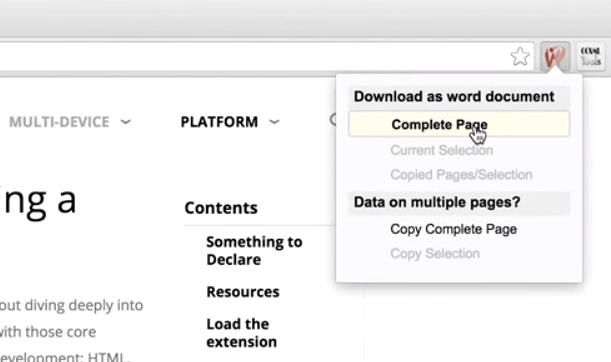
Lo strumento lo faràquindi scarica l'intera pagina Web come documento Word.
Suggerimento:puoi anche evidenziare la sezione della pagina e fare clic su CurrentSelection. Ciò ti consentirà di scaricare una sezione specifica anziché l'intera pagina.
Puoi anche tricopiare l'intera pagina web e incollarla in Word.
Ma invece di incollare il file normalmente, dovresti usare Incolla speciale. Fare clic con il tasto destro su Parola. Sotto Incolla, ci dovrebbero essere diverse opzioni. Seleziona Mantieni formattazione sorgente.
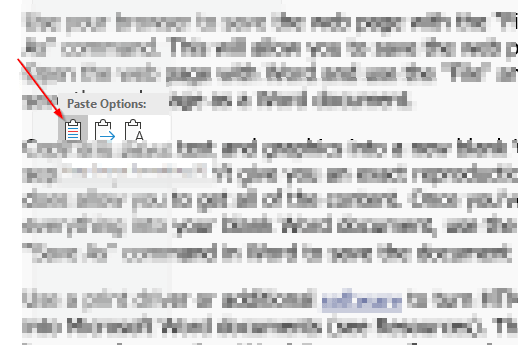
Questa opzione consente di copiare il codice HTML mantenendo intatta la maggior parte della formattazione.
Nota che non esiste una soluzione perfetta. Una volta che il documento è in Word, probabilmente dovrai apportare un paio di modifiche per fare in modo che il documento assomigli al materiale di origine.
Una volta che hai finito di apportare tutte le modifiche necessarie, vai al menu file e salva documento come .docx.